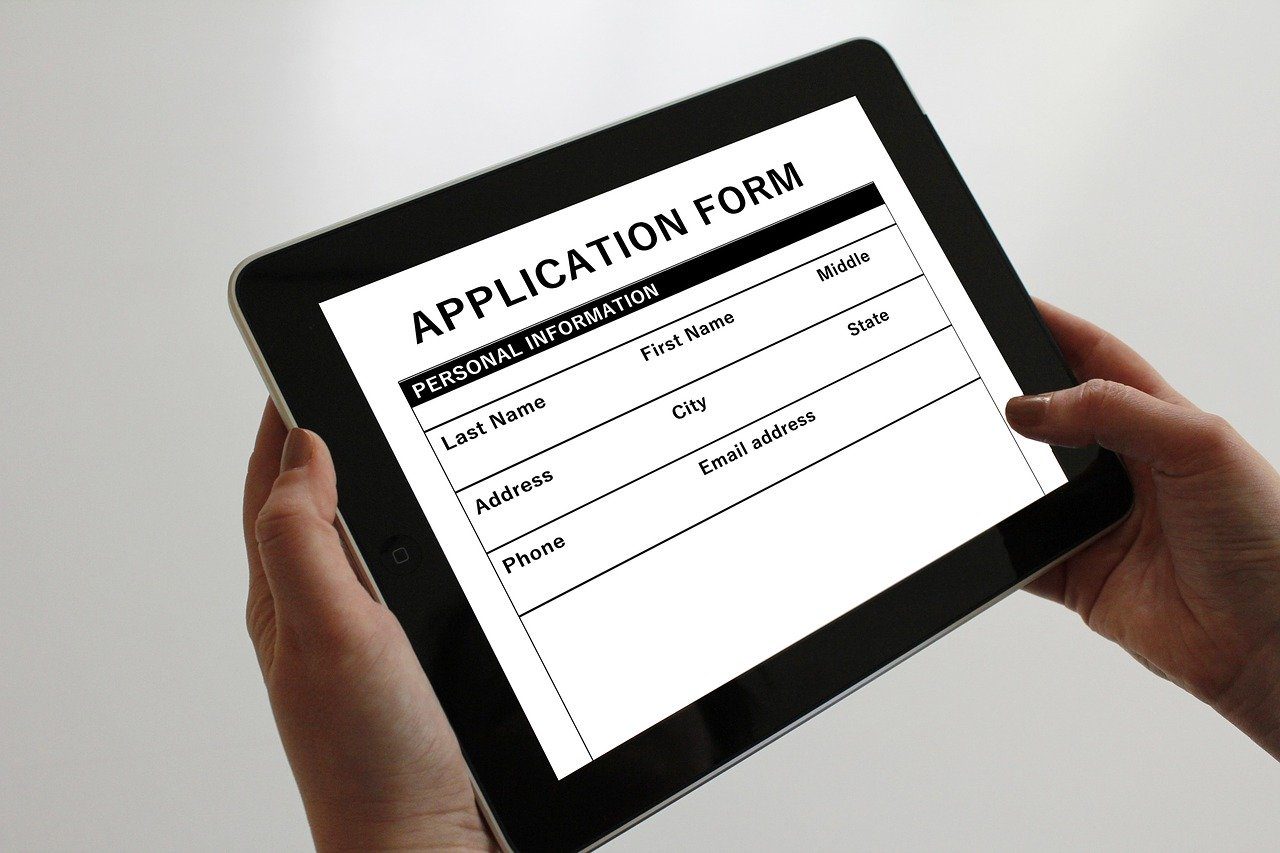縛りなしWiFiは、契約期間の縛りがなく1か月以上利用すれば違約金なしで解約でかるモバイルWiFiです。
縛りなしWiFiに実際に申し込んで契約してみました。
申し込みのやり方が具体的にイメージできると思います。
縛りなしWiFiには、「縛りなしプラン」と「縛っちゃうプラン」とがありますが、
今回申し込んだのは「縛りなしプラン」です。
縛りなしWiFiのサイトにアクセス
検索エンジンなどにより「縛りなしWiFi」を検索すると
下のように縛りなしWiFiのサイトのトップページを見つけられます。
(2020年9月現在では、サイトの表示内容が変更されています。)
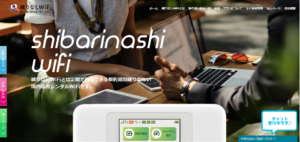
トップページを下の方向にスクロールするすと、
「お申込みボタン」があるのでクリックします。
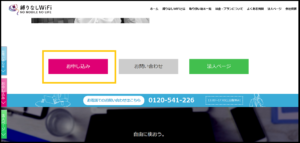
縛りなしWiFi 申込み情報を入力
「お申込みボタン」をクリックすると、「お申込み情報入力画面」に切り替わります。
「お申込み情報入力画面」に、
どのようなプランで申し込むのかなどの申し込みについての情報を入力していきます。
最初の項目は「契約形態」です。
「契約形態」には、「法人」と「個人」とがあります。
法人契約なら「法人」をクリックし、
個人契約なら「個人」をクリックします。
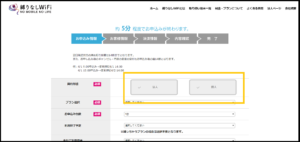
今回は個人契約なので、
「個人」をクリックしました。
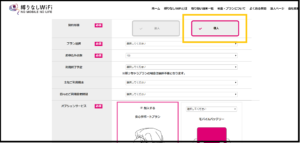
つづいて、プランを選択します。
プランには「縛りなしプラン」と「縛っちゃうプラン」があります。
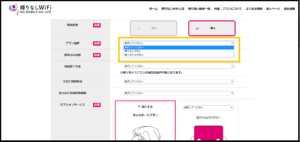
縛りなしWiFiというサービス名なのに「縛っちゃうプラン」というのは
しゃれたネーミングですが、
気にせずに「縛りなしプラン」を選択します。
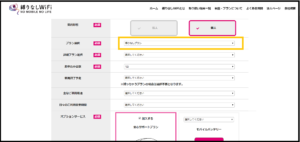
、つづいて、詳細プランを選択します。
「通常プラン」、「ライトプラン」、「WiMAX」プランがあります。
「通常プラン」は、1日2Gのデータ量の制限、
「ライトプラン」は、1か月で20Gのデータ量の制限、
「WiMAXプラン」は、3で10Gのデータ量の制限があります。
「通常プラン」は、月額3,300円(税抜)、
「ライトプラン」は、月額3,000円(税抜)、
「WiMAXプラン」は、月額4,300円(税抜)です。
「通常プラン」、「ライトプラン」は、SOFTBANKの端末となり、
「WiMAXプラン」は、WiMAXの端末となります。
詳細は、下のページをご覧ください。
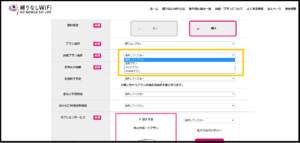
平均的に使用するつもりなので、「通常プラン」を申し込みました。
土日などに長時間使用し、平日ほとんど使用しない方は、
「ライトプラン」で十分かもしれません。
SOFTBANKのエリア外の方は「WiMAXプラン」になります。
プランを選択すると、
選択したプランの事務手数料、
使用できるデータ容量、
端末、
月額料金などが表示されます。
月間無制限と記載されていますが、
実際には無制限ではありませんので、注意してください。

つづいて、利用終了予定(利用期間ですね)を入力します。
利用終了予定は必須項目ではないので入力する必要はありません。
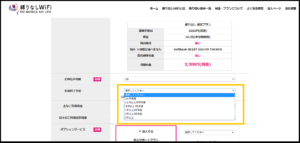
会社側で情報を取っていき、どのような需要があるのかを知りたいのかもしれません。
とりあえず、「半年以上1年未満」としました。
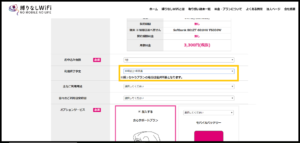
つづいて主な利用用途の入力です。
「メール利用」、「ネットサーフィン」、「SNSの利用」、
「動画の視聴」、「オンラインゲーム」、「リモートワーク」などが選べます。
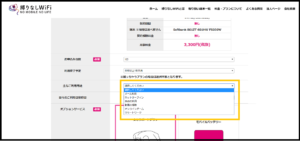
あまり深く考えないで、「ネットサーフィン」ということにしました。
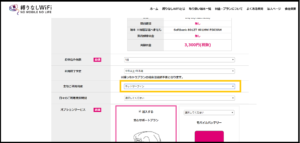
つづいて毎日の利用時間の目安の入力です。
「6時間以上」という項目がありますが、
データ量の制限があるのに6時間以上利用する強者かいるのでしょうか?
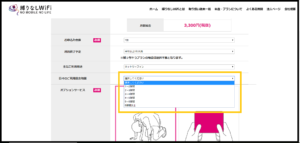
通常プランは1日2Gまでという制限がかかるので、
妥当なところで1日の利用時間を1~2時間としました。
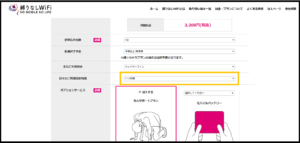
つづいて、「安心サポートプラン」の選択です。
ご丁寧に、最初からチェックされており、
うっかり気を抜くと、いつの間にか「安心サポートプラン」に
入ることになります。
「安心サポートプラン」の隣にある
モバイルバッテリーの申し込みは、「選択」となっているのに、
なぜ「安心サポートプラン」については
「加入する」がデフォルトなんでしょう。。。
また、端末を落として(?)ショックを受けている男性の様子が
「安心サポートプラン」の加入を誘っています。
その誘いに目もくれず「加入する」のチェックを外すと
なんということでしょう!!
びっくり画面が登場しました!

「安心サポートプラン」を外すと何か悪いことでも起こるのでしょうか?
脅しから逃げるようにびっくり画面を閉じます。
無事「安心サポートプラン」のチェックは外れています。
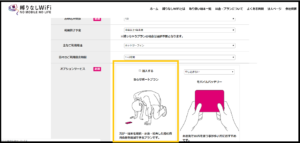
「モバイルバッテリーを申し込まない」を選択すると、
「モバイルバッテリーを申し込まないで本当にいいんですか?」
というびっくり画面が現れるかと思いましたが、
残念ながらお目にかかれませんでした。
下にスクロールすると、注意事項を確認の上、同意するボタンを押すように促されます。
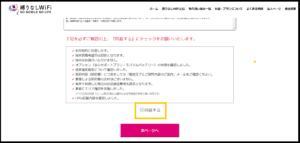
「利用規約」に同意しますとありますが、どこに「利用規約」があるのでしょう?
サービス契約約款のことでしょうか?
サービス契約約款をきちんと読んでいる人はいるんでしょうか?
HPの記載内容もすべて確認する人はいるんでしょうか?
などという疑問もありますが、
「同意する」にチェックをし、
「次ページへ」のボタンを押しました。
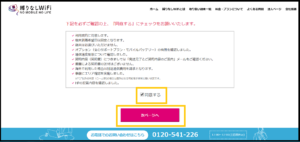
縛りなしWiFi申し込み お客様情報の入力
すると、お客様情報の入力画面に切り替わりました。
申込者の名前などを入力します。
お支払い方法の欄には、
「口座での申し込みを一時的に休止させていただいております。」
の文字が輝いています。
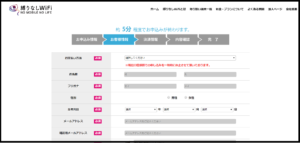
お支払い方法の欄をプルダウンしてみると、
プルダウンメニューには
「クレジットカード」と「口座振替」の文字が現れますが、
残念ながら「口座振替」は選べません。
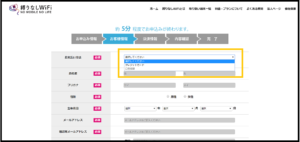
今は、クレジットカードがなければ申し込めませんので
クレジットカードを選びました。
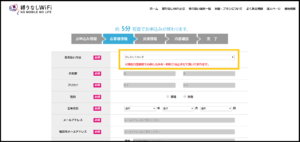
名前、住所、メールアドレス、住所、端末到着希望日、端末到着希望時間、発送先住所などを
入力して、「次ページへボタン」を押します。
配達希望日については申込日の翌々日の設定ができたので、翌々日にしました。
到着希望時間まで指定できるのは驚きでしたが、
発送先によっては到着希望時間は指定できないようです。
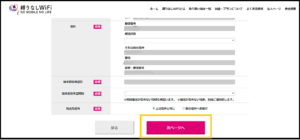
縛りなしWiFi申し込み 決済情報の入力
決済情報入力画面では、
決済にクレジットカードを選んだので、
「クレジットカード番号」、「セキュリティ番号」、「有効期限」、「カード名義」を入力して
「次ページへボタン」をクリックします。
「カード名義」には、
名義人名を漢字で入力するのか、
ローマ字で入力するのか悩みましたが
幹事で入力しました。
申込確認メールが届いたので、漢字でも問題なかったのでしょう。
ローマ字で入力していたら、はねられたのでしょうか?
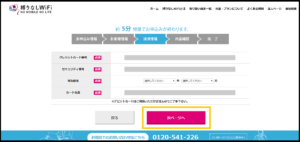
縛りなしWiFi申し込み 内容確認
内容確認画面が現れました。
途中、入力が間違っていたらどうしようかと思ったのですが、
確認画面が現れてくれてありがたかったです。

確認したところ間違っていなかったので
「送信する」のボタンを押します。
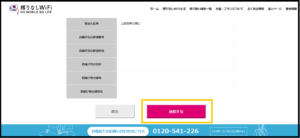
完了画面に切り替わり、申し込みが終了しました。
後で、申し込み確認メールが届き、無事申し込みができました。

申し込みをした次の日には発送終了メールが届きました。
縛りなしWiFiのサイトに記載のように「14時までに申し込むと最短翌日発送します」
の通り、申し込みの翌日に発送されました。
請求金額が3,300円(1か月分の税抜き)+330円(消費税)=3,630円ではなく
3,769円となっているのは最初の月の日割り計算分が入っているからでしょう。
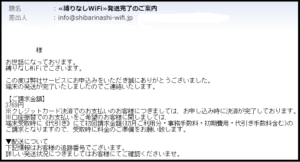
発送終了メールが届いた次の日には端末が届きました。
到着希望時間を12時から14時としたので、
その時間に届くのは難しいかもしれないと思っていましたが、
早かったです!
凄い!!
縛りなしWiFi 契約約款
参考までに、縛りなしWiFiの契約約款は、
縛りなしWiFiの各ページの下の方からリンクが張ってあります。
まとめ
約5分程度で申し込みが終了します、
ありましたが、
5分では終わりません。
ですが、
あらかじめ「安心サポートプラン」には入らない、
「モバイルバッテリー」は申し込まない、
と決めていたので、
全体としてはスムーズに申し込みが完了したと思います。
注意するのは
現在のところ、「口座振替」は受け付けていない、
「安心サポートプラン」の加入をどうするか、
「モバイルバッテリ」をどうするか、
だと思います。
これらのことを最初から決めていれば
アタフタすることなく申し込みが終わります。
なお、申し込んだ次の日には「発送完了メール」が届きました。
申し込んだ翌々日には、もう端末が届きました。